讓你的三星手機看起來不那麼無聊的7個簡單方法

你昂貴的三星 Galaxy 手機不必與市面上其他手機一模一樣。只要稍加調整,就能讓它更有個性、更時尚、更獨特。
一些農曆應用支援安裝小部件,以便在iPhone鎖定畫面上快速查看農曆,而無需像平常一樣存取應用程式。這樣,當您在鎖定畫面上看到農曆時,您可以更輕鬆地完成即將進行的工作,或者不會錯過今天的任何工作。以下的文章將引導您在iPhone鎖定畫面上查看農曆。
iPhone鎖定畫面查看農曆的說明
步驟1:
首先,使用下面的連結為您的手機下載農曆應用程式。
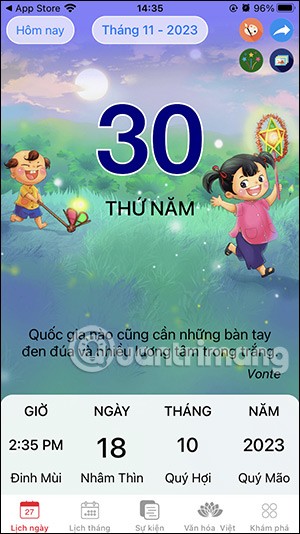
第 2 步:
返回 iPhone 上的鎖定螢幕,然後按住鎖定螢幕。繼續點選自訂,編輯鎖定畫面。我們點選鎖定畫面來編輯鎖定畫面。
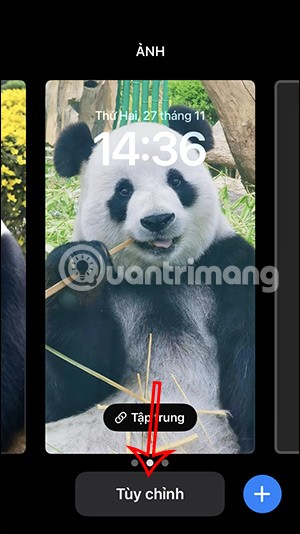
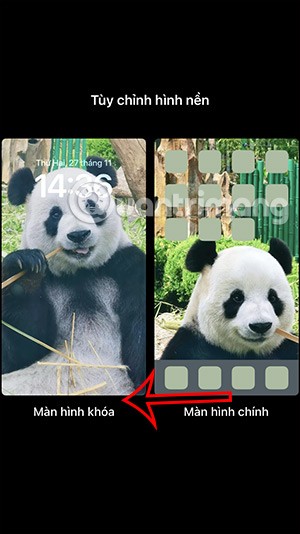
步驟3:
在鎖定畫面調節介面,點選新增小工具。顯示手機上已安裝的支援鎖定螢幕安裝小工具的應用,找到農曆應用程式並點選進行調整。
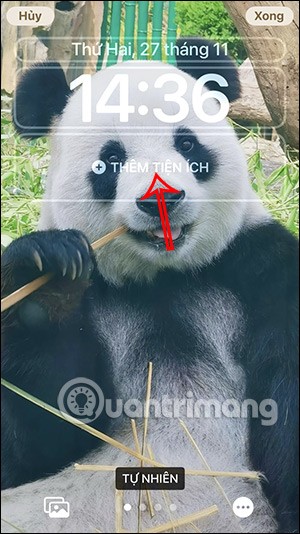
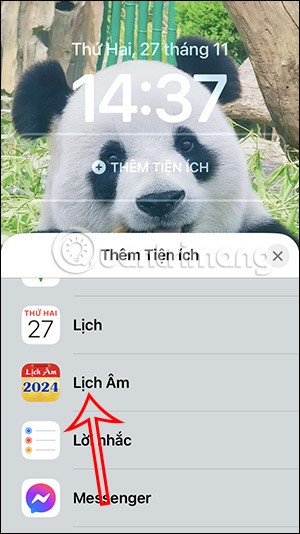
步驟4:
緊接著,顯示在 iPhone 鎖定畫面上顯示的農曆小工具樣式選項。

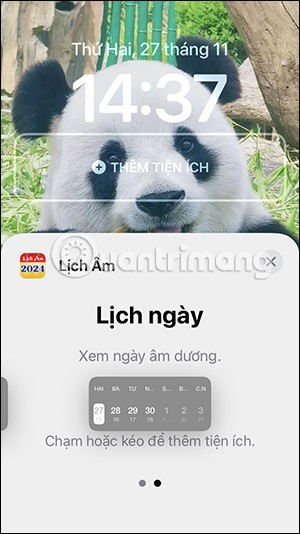
如果您想使用任何類型的農曆小工具,請按住並將其移至鎖定畫面。 iPhone鎖定畫面後的效果就是如下圖的農曆,大家可以參考一下。
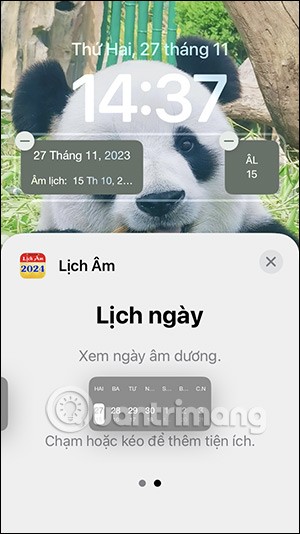
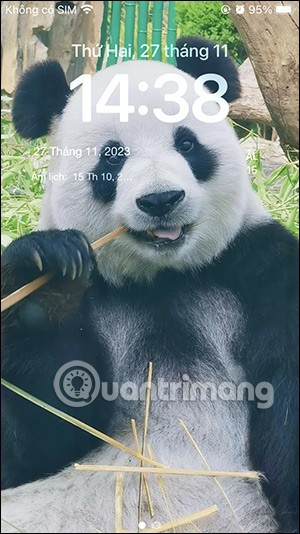
如何使用 META 萬年曆應用新增日曆小工具
您從下面的鏈接下載META萬年曆應用程式並像往常一樣將其安裝在手機上。
然後按住iPhone 螢幕,然後點擊右上角的加號。現在應用程式介面顯示出來,你點擊META萬年曆應用程式創建一個小部件。
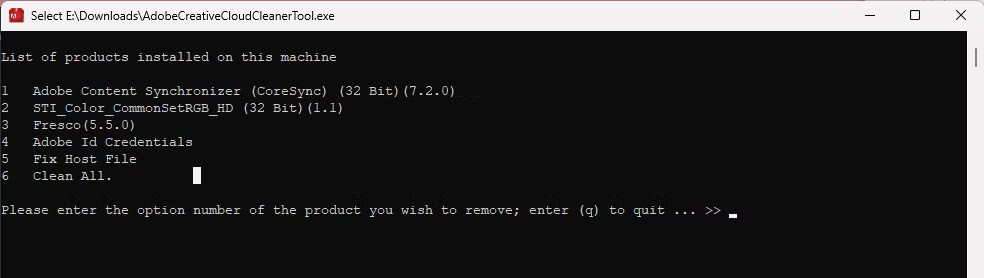
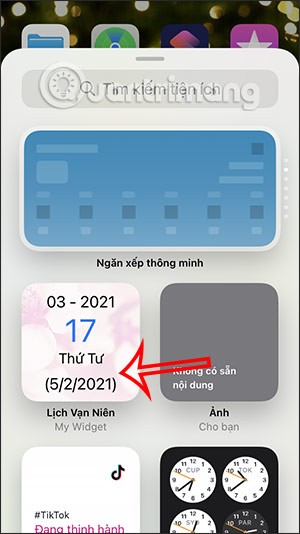
接下來我們選擇小工具在螢幕上的顯示大小,然後點擊新增小工具。這樣,我們就可以立即在iPhone螢幕上看到農曆了。
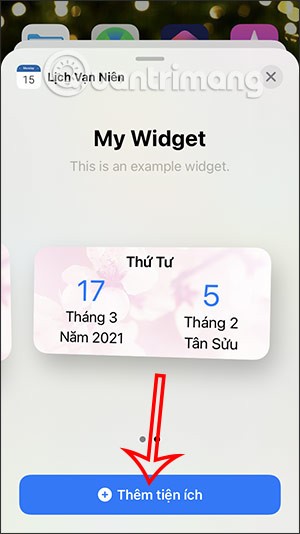
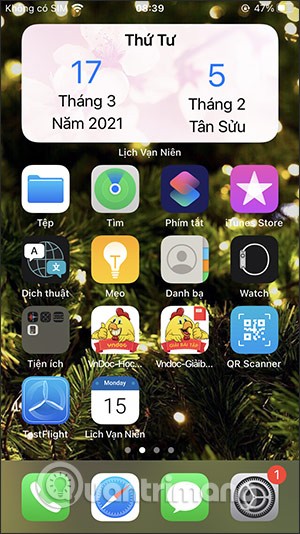
如何在 iPhone 上新增農曆
步驟1:
首先我們複製下面的鏈接,將農曆添加到iPhone。這是由 Quantrimang.com 開發並上傳的日曆,您可以放心使用,無需擔心安全問題。
2018 - 2025 年農曆
https://bit.ly/lich-am-2018-2025第 2 步:
然後打開手機上的「設定」 :

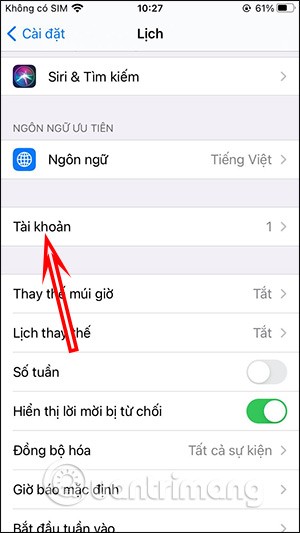
步驟3:
在新介面中,使用者點擊新增帳戶。然後在此列表中點擊下面的“其他”。
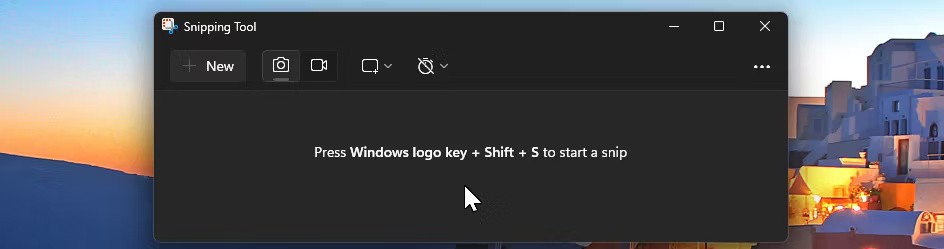
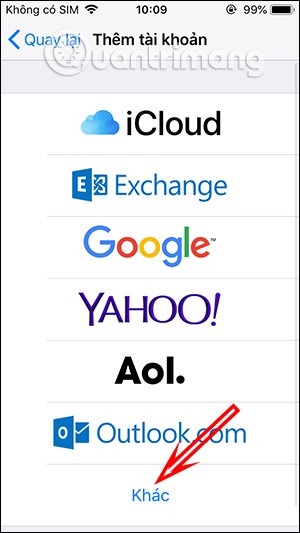
步驟4:
在其他部分介面中,我們點擊新增註冊日曆部分。接下來,您將貼上步驟 1 中的農曆鏈接,然後按一下「下一步」。最後點選右上角的儲存按鈕,儲存新新增的日曆就完成了。
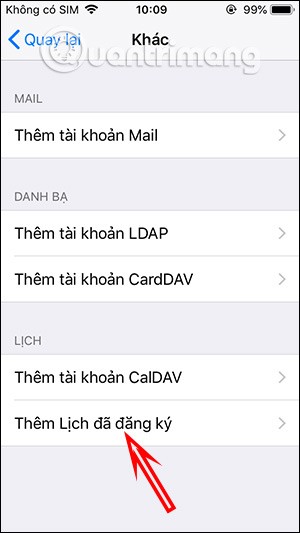
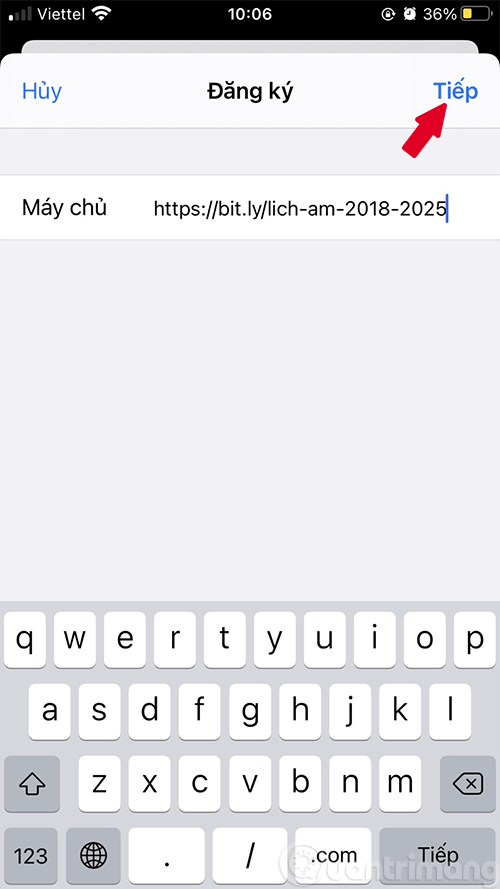
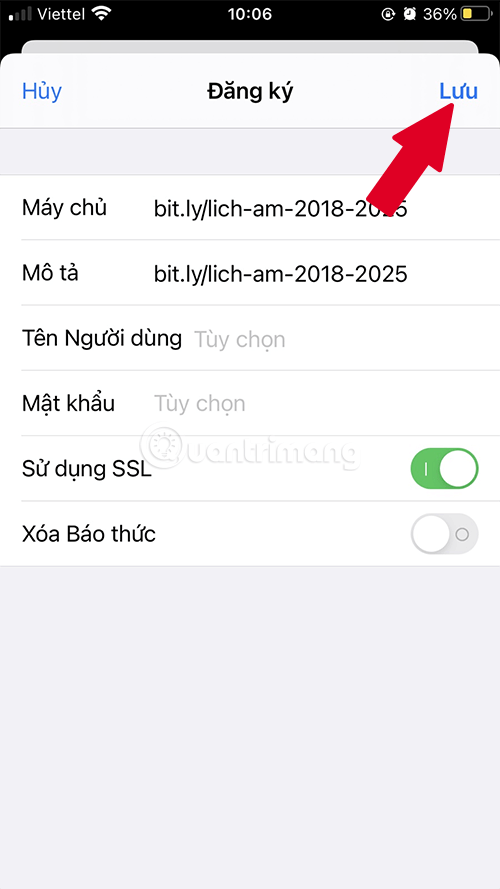
步驟5:
最後,打開手機上的日曆應用程序,然後切換到列表形式的每一天的詳細日曆視圖,如下所示。 然後您將看到農曆顯示在陽曆旁邊,如下所示。
如果您想刪除新增的農曆,請再次點擊密碼和帳戶。然後按一下「已註冊日曆」,然後按一下「農曆」。現在您只需點擊下面的刪除帳戶。
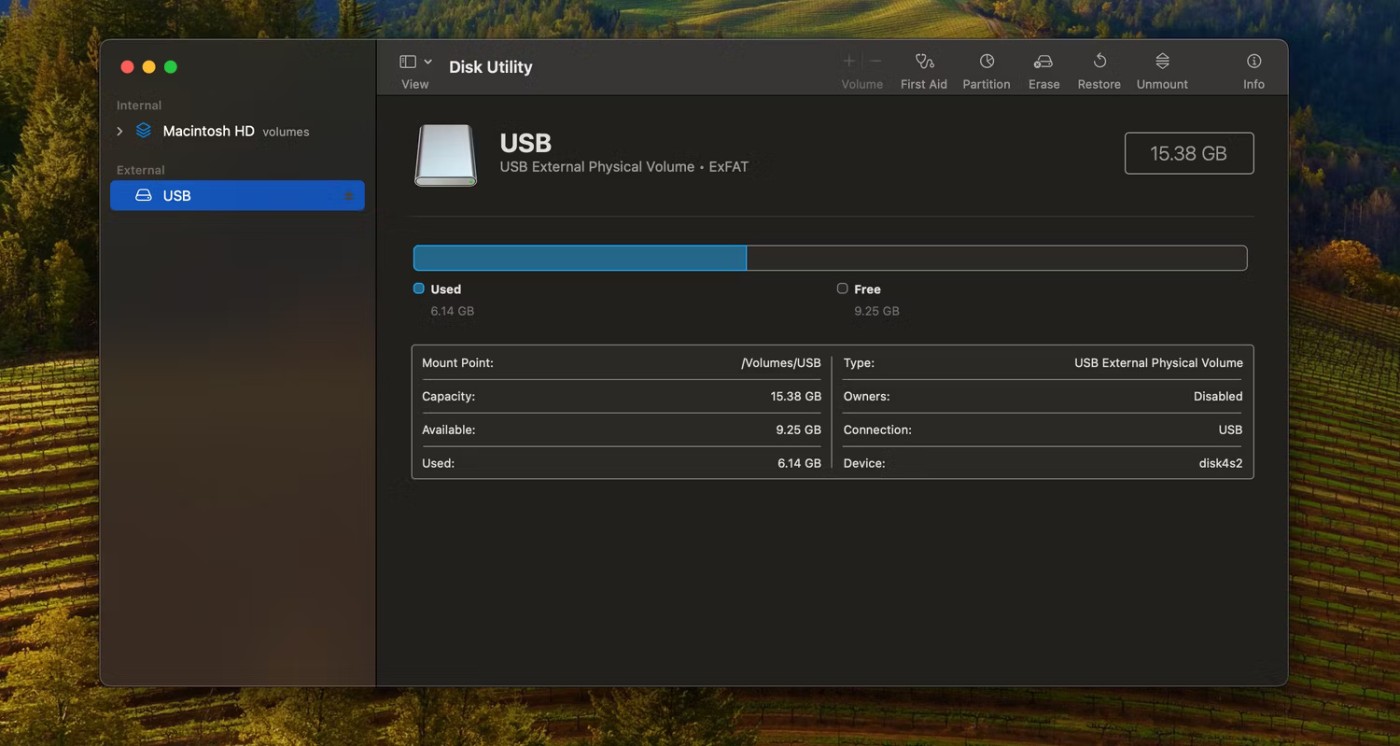
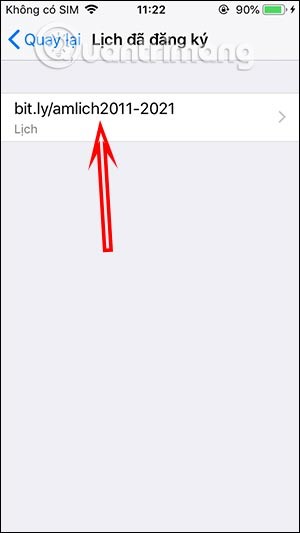
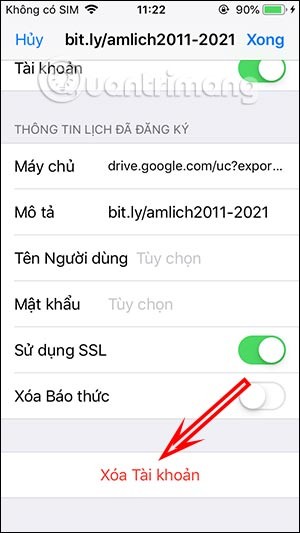
在 iPhone 上新增農曆的影片教學
使用 vLunar 在 iPhone 上查看農曆的說明
vLunar 日曆應用程式在 iOS 14 上支援 Widget 功能,使用者可以在 Widget 螢幕上立即查看農曆,而不必像以前那樣直接進入日曆應用程式才能查看。使用小部件功能,您可以透過多種方式自訂螢幕,例如在 iPhone 上創建帶有電池的日曆小部件、在 iOS 14 上創建自己的小部件…
步驟1:
我們從下面的鏈接下載適用於 iOS 14 的 vLunar 應用程序,然後照常安裝。
這是應用程式的主介面,其中包含非常簡單的日曆資訊、太陽和月亮日期供我們遵循。
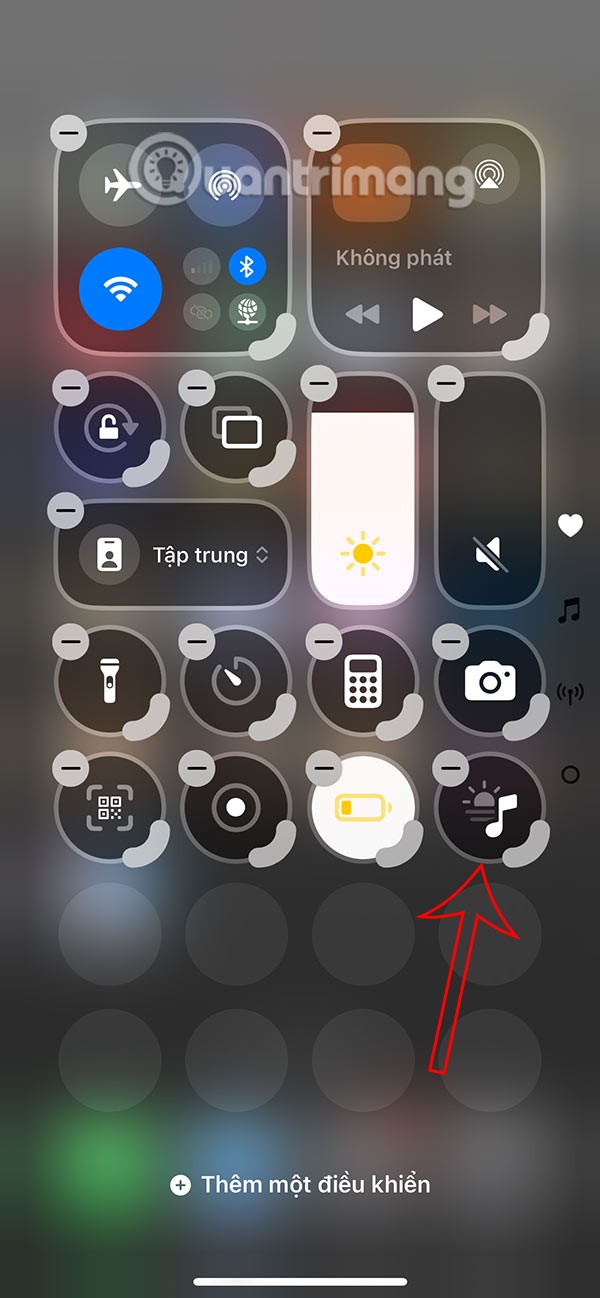
第 2 步:
返回iPhone主畫面介面,長按螢幕,選擇右上角的加號圖示。現在顯示了小工具介面供我們選擇,點擊vLunar 小工具。
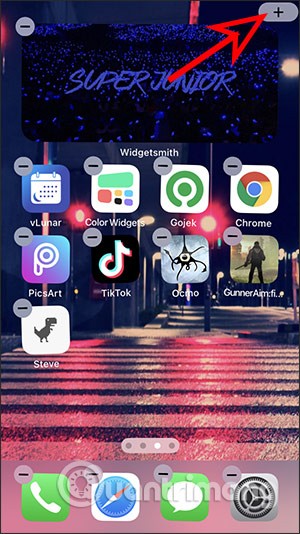

步驟3:
我們選擇農曆小工具在主畫面上顯示的大小。然後我們點擊新增擴充功能。結果您將立即在智慧型手機螢幕上看到農曆。
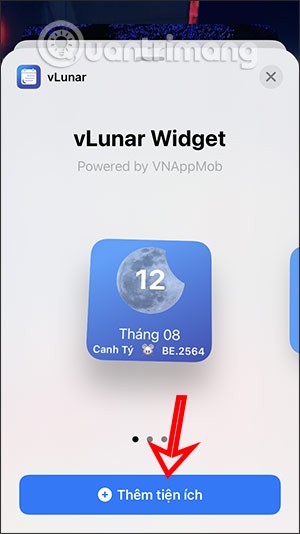
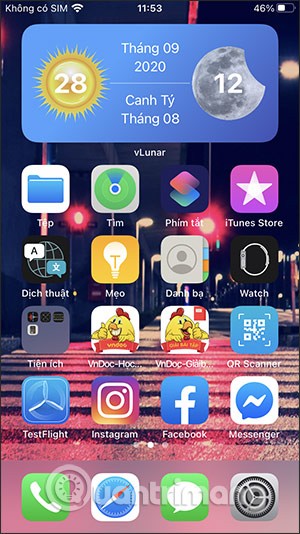
你昂貴的三星 Galaxy 手機不必與市面上其他手機一模一樣。只要稍加調整,就能讓它更有個性、更時尚、更獨特。
在對 iOS 感到厭倦之後,他們最終轉而使用三星手機,並且對這個決定並不後悔。
瀏覽器中的 Apple 帳戶網頁介面可讓您查看個人資訊、變更設定、管理訂閱等。但有時您會因為各種原因無法登入。
更改 iPhone 上的 DNS 或更改 Android 上的 DNS 將幫助您保持穩定的連線、提高網路連線速度並造訪被封鎖的網站。
當「尋找」變得不準確或不可靠時,請進行一些調整以使其在最需要時更加準確。
許多人從未想到,手機上最弱的相機會成為創意攝影的秘密武器。
近場通訊是一種無線技術,允許設備在彼此靠近時(通常在幾公分以內)交換資料。
蘋果推出了自適應電源功能,它與低功耗模式協同工作。兩者都可以延長 iPhone 的電池續航力,但運作方式卻截然不同。
有了自動點擊應用程序,您在玩遊戲、使用應用程式或設備上可用的任務時無需做太多操作。
根據您的需求,您可能會在現有的 Android 裝置上執行一組 Pixel 獨有的功能。
修復並不一定需要刪除您喜歡的照片或應用程式;One UI 包含一些選項,可以輕鬆回收空間。
我們大多數人都覺得智慧型手機的充電介面唯一的作用就是為電池充電。但這個小小的接口遠比人們想像的要強大得多。
如果您厭倦了那些毫無作用的通用技巧,這裡有一些正在悄悄改變您拍照方式的技巧。
如果你正在尋找一部新智慧型手機,那麼你首先自然會看的就是它的規格表。它裡面充滿了關於性能、電池續航時間和螢幕品質的資訊。
當您從其他來源安裝應用程式到您的 iPhone 上時,您需要手動確認該應用程式是受信任的。然後,該應用程式才會安裝到您的 iPhone 上供您使用。












